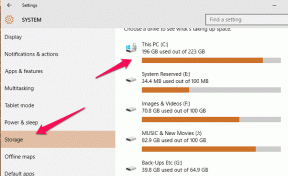Top 4 způsoby, jak opravit Fire TV Stick neinstaluje aplikace
Různé / / November 29, 2021
Amazon Fire TV Stick se dodává ihned po vybalení s některými předinstalovanými aplikacemi. Nicméně hrstka aplikace třetích stran posuňte funkci streamovací tyče na zcela novou úroveň. Aplikace jako YouTube a Netflix vám zajistí knihovnu tisíců videí, zatímco ostatní aplikace vám to prostě dovolí bezdrátově připojte zařízení k televizoru pomocí Fire TV Stick. Ale co se stane, když Fire TV Stick nestáhne aplikaci? Podívejte se na čtyři věci, které musíte udělat, pokud vaše Fire TV Stick neinstaluje aplikace.

I když může být mnoho důvodů, máme podezření, že problém vzniká kvůli problémům s připojením k síti, nedostatečnému úložnému prostoru nebo neplatným platebním a dodacím údajům na vašem účtu Amazon. Další podrobnosti o řešeních sdílíme v části níže. Zkontroluj je.
U této příručky předpokládám, že se pokoušíte nainstalovat aplikace na Fire TV Stick z jejího obchodu s aplikacemi a nestahujete je stranou.
1. Zkontrolujte stav sítě
První věc, kterou chcete udělat, kdykoli Fire TV Stick neinstaluje aplikaci, je zkontrolovat, zda je vaše zařízení připojeno k internetu. Někdy může být vaše Fire TV Stick připojena k vašemu Wi-Fi routeru a stále nemáte přístup k internetu. Kromě toho, že nelze instalovat nové aplikace, pokud se jiné dříve nainstalované aplikace také neotevírají, přestože jsou připojeny k Wi-Fi, pak problém s největší pravděpodobností souvisí se sítí.
Pro potvrzení byste však měli zkontrolovat, zda vaše Fire TV Stick nemá problémy s připojením k vaší síti Wi-Fi.
Krok 1: Přejděte do nabídky Nastavení Fire TV Stick a vyberte Síť.

Krok 2: Přejděte do sítě Wi-Fi, ke které je připojen váš Fire TV Stick. Pokud se v pravém dolním rohu stránky zobrazí zpráva „Připojeno s problémy“, znamená to, že síť Wi-Fi nemá přístup k internetu.

Krok 3: Chcete-li získat další informace o problému s touto konkrétní sítí, klepněte na tlačítko Přehrát/Pozastavit na své Dálkové ovládání Fire TV Stick pro kontrolu stavu sítě.

Máme podrobný návod oprava problémů se sítí Fire TV Stick; měli byste to zkontrolovat. Pokud je s vaší sítí Wi-Fi vše v pořádku, ale Fire TV Stick stále nestahuje aplikace, zkontrolujte další opravy níže.
2. Restartujte Fire TV Stick
Toto je další základní řešení, jak opravit Fire TV Stick, který nebude stahovat aplikace. Restartujte Fire TV Stick buď z nabídky „My Fire TV“, nebo proveďte tvrdý restart a zkuste znovu stáhnout nebo znovu nainstalovat aplikaci (aplikace).
Restartování Fire TV Stick z nabídky
Krok 1: Přejděte do nabídky Nastavení Fire TV Stick a vyberte možnost „My Fire TV“.

Krok 2: Přejděte do spodní části nabídky a vyberte možnost Restartovat.

Krok 3: Vyberte Restart pro potvrzení akce. Váš Fire TV Stick se vypne a po několika sekundách se okamžitě restartuje.

Fyzický/Tvrdý restart
To zahrnuje odpojení adaptéru Fire TV Stick od zdrojů napájení a opětovné připojení. Případně můžete odpojit kabel Micro-USB z dongle Fire TV Stick a znovu jej zapojit.
Pomocí dálkového ovládání
K rychlému restartování Fire TV Stick můžete použít vzdálenou zkratku. Za tímto účelem klepněte a podržte tlačítko Select (velké kulaté tlačítko) a tlačítko Play/Pause na Fire TV Stick současně po dobu asi 4–5 sekund, dokud se na vašem televizoru nezobrazí zpráva „Vaše Amazon Fire TV se vypíná“ Obrazovka.

Zařízení by se mělo po vypnutí automaticky restartovat. Poté zkuste nainstalovat aplikaci (aplikace) na Fire TV Stick a zkontrolujte, zda to funguje. Pokud proces instalace stále neprobíhá, pokračujte dalším krokem níže.
3. Zkontrolujte úložiště Fire TV Stick
Ve výchozím nastavení je Amazon Fire TV Stick dodáván s vestavěným úložištěm 8 GB. Z těchto 8 GB je k dispozici pouze 5–6 GB pro instalaci aplikací a další stažené mediální soubory. Obvykle, kdykoli je na vaší Fire TV Stick asi 500 MB nebo méně, zobrazí se varovné výzvy k uvolnění místa. Pokud by zařízení časem došlo úložný prostor, nebudete moci instalovat nové aplikace. Podle níže uvedených kroků zkontrolujte, kolik místa zbývá na Fire TV Stick.
Krok 1: Přejděte do nabídky Fire TV Stick Settings a vyberte 'My Fire TV'.

Krok 2: Vyberte O aplikaci.

Krok 3: Dále přejděte na Úložiště a měli byste vidět, kolik z úložiště Fire TV Stick je k dispozici.

Pokud je vaše úložiště Fire TV Stick plné, možná budete muset odebrat některé aplikace, abyste vytvořili prostor pro nové aplikace.

To je jeden z nejjednodušších a nejúčinnějších způsobů, jak uvolnit úložný prostor na Fire TV Stick. Chcete-li odinstalovat aplikace na Fire TV Stick, postupujte podle následujících kroků.
Odinstalace aplikace na Fire TV Stick
Krok 1: Spusťte nabídku Fire TV STick Settings a vyberte Applications.

Krok 2: Klikněte na možnost „Spravovat nainstalované aplikace“.

Krok 3: Nyní klepněte na aplikaci, kterou chcete odinstalovat z Fire TV Stick. Na mé jednotce jsem odinstaloval AirScreen (aplikace pro zrcadlení obrazovky), například.

Krok 4: Vyberte Odinstalovat.

Krok 5: Klikněte na Odinstalovat pro potvrzení akce.

Odinstalujte tolik aplikací, které sotva používáte, abyste uvolnili dostatek úložného prostoru pro nové aplikace, které chcete nainstalovat. Pokud se Fire TV Stick nepodaří nainstalovat aplikace, přestože má dostatek úložného prostoru, přejděte k další opravě řešení problémů.
4. Zkontrolujte způsob platby a dodací adresu
Pokud máte s účtem Amazon propojenou platební metodu a dodací adresu s vypršenou platností nebo neplatnou platební metodu, nebudete moci instalovat aplikace z AppStore Fire TV Stick. Pokud žádná z výše uvedených oprav nefunguje, zkontrolujte, zda je váš účet Amazon správně nakonfigurován se správnými platebními metodami a dodacími adresami. Zde je návod, jak zkontrolovat.
Krok 1: Navštivte v prohlížeči telefonu nebo PC sekci Nastavení jedním kliknutím na svém účtu Amazon prostřednictvím odkazu níže.
Navštivte stránku nastavení Amazon jedním kliknutím
Budete vyzváni k přihlášení ke svému účtu Amazon.
Krok 2: Pokud ke svému účtu nemáte propojenou žádnou platnou platební metodu nebo dodací adresu, klepněte na tlačítko „Přidat předvolbu nákupu“ a podle pokynů přidejte nové podrobnosti o platbě a dopravě.

Udělejte to, restartujte Fire TV Stick a nyní byste měli být schopni instalovat aplikace bez problémů.

Last Resort Trick: Resetujte Fire TV Stick
Pokud pro vás žádné z výše uvedených řešení nefungovalo, měli byste resetujte Fire TV Stick do továrního nastavení. Poté odpojte Fire TV Stick od televizoru nebo monitoru alespoň na 30 sekund a znovu jej připojte. To se často osvědčilo mnoha uživatelům.
Pokud vaše Fire TV Stick po resetování stále nenainstaluje aplikace, měli byste se obrátit na zákaznickou podporu Amazon a požádat o výměnu.
Získejte více
S výše uvedenými řešeními byste již neměli mít žádné problémy s instalací aplikací na Fire TV Stick. V případě, že se aplikace do zařízení neinstalují z důvodu nedostatečného úložného prostoru – a vy ne chcete odinstalovat další aplikace, abyste uvolnili místo – možná nemáte jinou možnost, než si koupit novou Fire TV Lepit. A pokud žádná z těchto oprav nefunguje, měli byste kontaktujte podporu zařízení Amazon protože můžete mít vadný Fire TV Stick.
Další: Chcete zrcadlit obsah z telefonu nebo počítače na Fire TV Stick, ale ten nefunguje nebo během používání neustále zamrzá? Podívejte se na 6 způsobů, jak vrátit funkci zrcadlení Fire TV Stick zpět do normálu v níže odkazovaném příspěvku.